南方CASS土方量计算.docx
《南方CASS土方量计算.docx》由会员分享,可在线阅读,更多相关《南方CASS土方量计算.docx(28页珍藏版)》请在冰豆网上搜索。
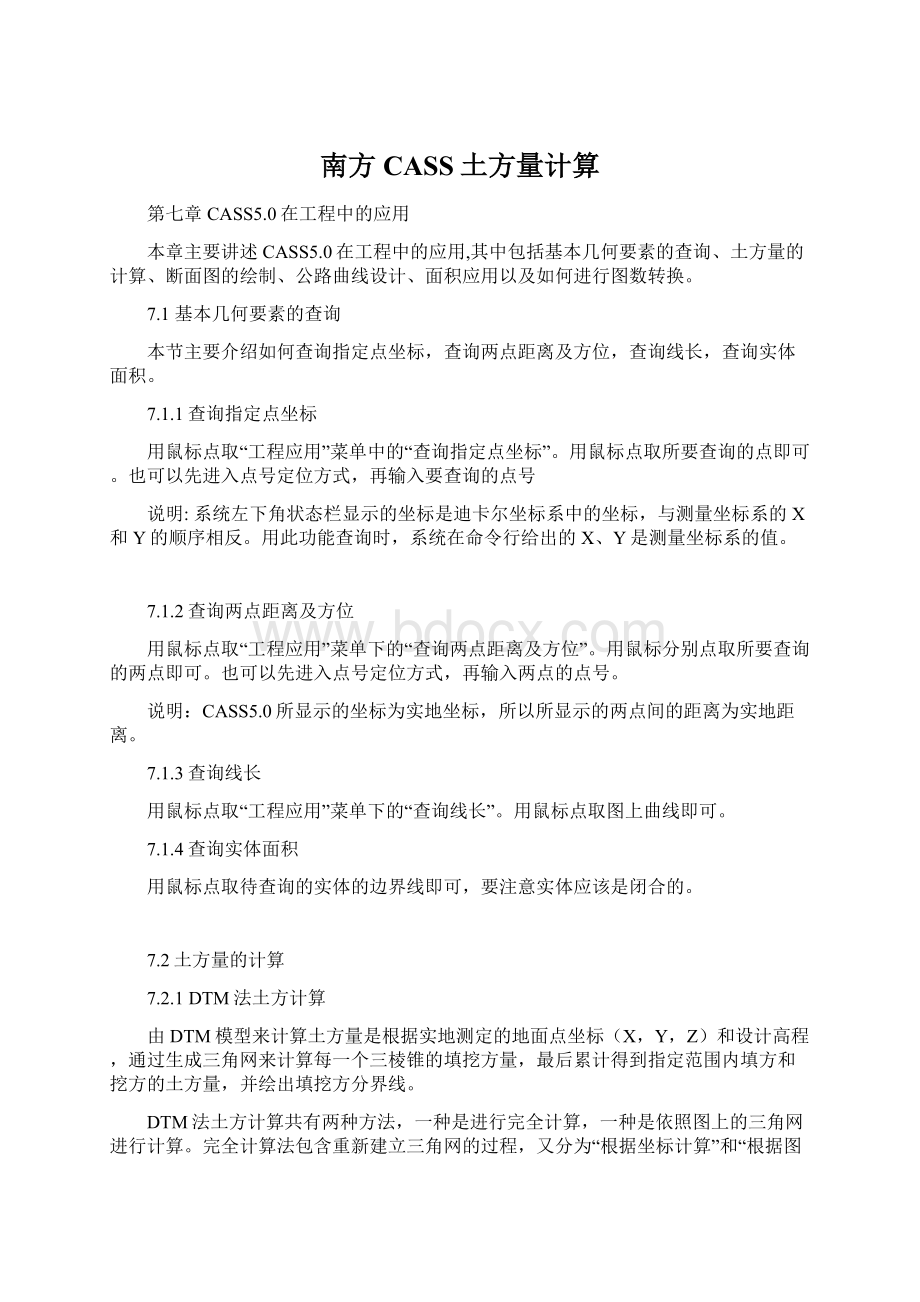
南方CASS土方量计算
第七章CASS5.0在工程中的应用
本章主要讲述CASS5.0在工程中的应用,其中包括基本几何要素的查询、土方量的计算、断面图的绘制、公路曲线设计、面积应用以及如何进行图数转换。
7.1基本几何要素的查询
本节主要介绍如何查询指定点坐标,查询两点距离及方位,查询线长,查询实体面积。
7.1.1查询指定点坐标
用鼠标点取“工程应用”菜单中的“查询指定点坐标”。
用鼠标点取所要查询的点即可。
也可以先进入点号定位方式,再输入要查询的点号
说明:
系统左下角状态栏显示的坐标是迪卡尔坐标系中的坐标,与测量坐标系的X和Y的顺序相反。
用此功能查询时,系统在命令行给出的X、Y是测量坐标系的值。
7.1.2查询两点距离及方位
用鼠标点取“工程应用”菜单下的“查询两点距离及方位”。
用鼠标分别点取所要查询的两点即可。
也可以先进入点号定位方式,再输入两点的点号。
说明:
CASS5.0所显示的坐标为实地坐标,所以所显示的两点间的距离为实地距离。
7.1.3查询线长
用鼠标点取“工程应用”菜单下的“查询线长”。
用鼠标点取图上曲线即可。
7.1.4查询实体面积
用鼠标点取待查询的实体的边界线即可,要注意实体应该是闭合的。
7.2土方量的计算
7.2.1DTM法土方计算
由DTM模型来计算土方量是根据实地测定的地面点坐标(X,Y,Z)和设计高程,通过生成三角网来计算每一个三棱锥的填挖方量,最后累计得到指定范围内填方和挖方的土方量,并绘出填挖方分界线。
DTM法土方计算共有两种方法,一种是进行完全计算,一种是依照图上的三角网进行计算。
完全计算法包含重新建立三角网的过程,又分为“根据坐标计算”和“根据图上高程点计算”两种方法;依照图上三角网法直接采用图上已有的三角形,不再重建三角网。
下面分述三种方法的操作过程:
1.根据坐标计算
●用复合线画出所要计算土方的区域,一定要闭合,但是尽量不要拟合。
因为拟合过的曲线在进行土方计算时会用折线迭代,影响计算结果的精度。
●用鼠标点取“工程应用”菜单下的“DTM法土方计算”子菜单中的“根据坐标文件”。
●提示:
选择边界线用鼠标点取所画的闭合复合线。
请输入边界插值间隔(米):
边界插值间隔设定的默认值为20米。
●屏幕上将弹出选择高程坐标文件的对话框,在对话框中选择所需坐标文件。
●提示:
平场面积=XXXX平方米注:
该值为复合线围成的多边形的水平投影面积。
平场标高(米):
输入设计高程。
●回车后屏幕上显示填挖方的提示框,命令行显示:
挖方量=XXXX立方米,填方量=XXXX立方米
同时图上绘出所分析的三角网、填挖方的分界线(白色线条)。
如图7-1所示。
●关闭对话框后系统提示:
请指定表格左下角位置:
<直接回车不绘表格>用鼠标在图上适当位置点击,CASS5.0会在该处绘出一个表格,包含平场面积、最大高程、最小高程、平场标高、填方量、挖方量和图形。
如图7-2所示。
图7-1填挖方提示框
图7-2填挖方量计算结果表格
2.根据图上高程点计算
●首先要展绘高程点,然后用复合线画出所要计算土方的区域,要求同DTM法。
●用鼠标点取“工程应用”菜单下“DTM法土方计算”子菜单中的“根据图上高程点计算”
●提示:
选择边界线用鼠标点取所画的闭合复合线。
请输入边界插值间隔(米):
<20>边界插值间隔的设定的默认值
为20米。
●提示:
选择高程点或控制点此时可逐个选取要参与计算的高程点或控制点,也可拖框选择。
如果键入“ALL”回车,将选取图上所有已经绘出的高程点或控制点。
●提示:
平场面积=XXXX平方米
平场标高(米):
键入设计高程
●回车后屏幕上显示填挖方的提示框,命令行显示:
挖方量=XXXX立方米,填方量=XXXX立方米
同时图上绘出所分析的三角网、填挖方的分界线(白色线条)。
如图7-1所示。
●关闭对话框后系统提示:
请指定表格左下角位置:
<直接回车不绘表格>用鼠标在图上适当位置点击,CASS5.0会在该处绘出一个表格,包含平场面积、最大高程、最小高程、平场标高、填方量、挖方量和图形。
如图7-2所示。
3.根据图上的三角形计算
●对用上面的完全计算功能生成的三角网进行必要的添加和删除,使结果符合实际地形。
●用鼠标点取“工程应用”菜单下“DTM法土方计算”子菜单中的“依图上三角网计算”
●提示:
平场标高(米):
输入平整的目标高程
请在图上选取三角网:
用鼠标在图上选取三角形,可以逐个选取也可拉框批量选取。
回车后屏幕上显示填挖方的提示框,同时图上绘出所分析的三角网、填挖方的分界线(白色线条)。
注意:
用此方法计算土方量时不要求给定区域边界,因为系统会分析所有被选取的三角形,因此在选择三角形时一定要注意不要漏选或多选,否则计算结果有误,且很难检查出问题所在。
7.2.2用断面法进行土方量计算
断面法土方计算主要用在公路土方计算和区域土方计算。
即道路断面法土方计算和场地断面法土方计算。
二者的计算方法有较大差异。
首先讲道路的断面法土方计算。
第一步:
生成里程文件。
里程文件用离散的方法描述了实际地形。
接下来的所有工作都是在分析里程文件里的数据后才能完成的。
生成里程文件常用的有四种方法,点取菜单“工程应用”,在弹出的菜单里选“生成里程文件”,CASS5.0提供了四种生成里程文件的方法,如下图:
图7-3生成里程文件菜单
1.由图面生成
●在图上用复合线绘出道路纵断面线和每一个横断面线。
●用鼠标点取“工程应用”菜单下的“生成里程文件”子菜单中的“由图面生成”。
●屏幕上弹出“输入高程点数据文件名”的对话框,来选择高程点数据文件。
这个文件是原始数据文件。
●屏幕上弹出“输入横断面数据文件名”的对话框,来命名断面里程数据文件。
这个文件将保存要生成的里程数据。
●提示:
输入断面线上插值间距(米):
输入断面线上插值距离。
这个值决定了在横断面上隔多远取一次样,值越小,取的值越多,越忠实于原地形,但数据量会大很多,也会影响计算速度。
一般取10。
请选择:
(1)横断面
(2)纵断面<1>如果要做纵断面,选2,默认是横断面
指定区域边界:
指定中桩线:
输入起始横断面里程:
<0.0>输入第一个断面的里程,根据实际情况输入,默认里程从0.0开始
选择第1条断面线:
用鼠标点取断面线。
如果点取的断面线不是复合线,系统将一直提示这条信息,不会出现下一步的提示,直到用户选择正确的断面线。
选中断面线后,在断面线的起点和终点将先后出现如下的对话框:
对话框的左上角首先自动定位在选中的横断面起点,输入设计高程回车后,对话框自动移动到该断面线的终点,等待用户输入设计高程。
●一个断面的操作结束
提示:
选择第2条断面线:
输入另一条断面线,直到所有的断面都操作完毕。
2.由等高线生成
这种方法只能用来生成纵断面的里程文件。
它从断面线的起点开始,处理断面线与等高线的所有交点,依次记下每一交点在纵断面线上离起点的距离和所在等高线的高程。
●在图上绘出等高线,再用轻量复合线绘制纵断面线(可用PL命令绘制)
●用鼠标点取“工程应用”菜单下的“生成里程文件”子菜单中的“由等高线生成”。
●屏幕提示:
请选取断面线:
用鼠标点取所绘纵断面线
●屏幕上弹出“输入断面里程数据文件名”的对话框,来选择断面里程数据文件。
这个文件将保存要生成的里程数据。
●屏幕提示:
输入断面起始里程:
<0.0>
如果断面线起始里程不为0,在这里输入。
回车,里程文件生成完毕。
3.由纵断面生成
这个功能给用户提供了一种简便的方法。
用它生成里程文件,速度是这四种方法中最快的,只要展出点、绘出纵断面线,就可以在极短的时间里生成所有横断面的里程文件。
但是,凡事有利必有弊,如果外业采集的点密度和分布不能满足要求,用这种方法生成的里程文件准确度较低。
●用鼠标点取“工程应用”菜单下的“生成里程文件”子菜单中的“由纵断面生成”。
●屏幕上弹出“输入断面里程数据文件名”的对话框,来选择断面里程数据文件。
这个文件将保存要生成的里程数据。
●屏幕上弹出“输入坐标数据文件名”的对话框,来选择坐标数据文件。
这个文件是原始坐标数据文件,将用来生成的里程数据。
●屏幕提示:
请选取纵断面线:
用鼠标点取所绘纵断面线
●屏幕提示:
输入横断面间距:
(米)<20.0>输入每两个横断面的间距。
断面间距默认值为20米。
因此,由纵断面生成的里程文件里面,所有的横断面是等间距的。
●屏幕提示:
输入横断面线上点距:
(米)<5.0>输入横断面上取样点的间距。
默认值为5米。
此值越小,单位长度的横断面线上取样次数越多,如果外业数据合理,这将导致生成的里程文件准确度增加。
但是,如果外业数据不足,单纯减小采样间距是没有实际意义的,只会增加里程文件的大小。
●屏幕提示:
输入带状区域的宽度:
(米)<40.0>输入每个横断面的长度。
注意:
每个横断面都被纵断面平分成两部分,左右相等均为给定值的一半。
●系统自动根据上面几步给定的参数在图上绘出所有横断面线,同时生成每个横断面的里程数据,写入里程文件。
通常,用这种方法生成的里程文件都需要对断面重新进行编辑修改,以满足实际需要(详见第三步)。
4.由坐标文件生成
●用鼠标点取“工程应用”菜单下的“生成里程文件”子菜单中的“由坐标文件生成”。
●屏幕上弹出“输入简码数据文件名”的对话框,来选择简码数据文件。
这个文件的编码必须按以下方法定义,具体例子见“DEMO”子目录下的“ZHD.DAT”文件。
总点数
点号,M1,X坐标,Y坐标,高程[其中,代码为Mi表示道路中心点,代码为i表示
点号,1,X坐标,Y坐标,高程该点是对应Mi的道路横断面上的点]
……
点号,M2,X坐标,Y坐标,高程
点号,2,X坐标,Y坐标,高程
……
点号,Mi,X坐标,Y坐标,高程
点号,i,X坐标,Y坐标,高程
……
注意:
M1、M2、M3各点应按实际的道路中线点顺序,而同一横断面的各点可不按顺序。
●屏幕上弹出“输入断面里程数据文件名”的对话框,来选择断面里程数据文件。
这个文件将保存要生成的里程数据。
命令行出现提示:
输入断面序号:
<直接回车处理所有断面>,如果输入断面序号,则只转换坐标文件中该断面的数据;如果直接回车,则处理坐标文件中所有断面的数据。
严格来说,生成里程文件还有第五种方法,那就是:
手工输入。
手工输入就是直接在文本中编辑里程文件,在某些情况下这比由图面生成等方法还要方便、快捷。
但此方法要求用户对里程文件的结构有较深的认识,里程文件的结构详见《参考手册》第五章。
第二步:
选择土方计算类型。
●用鼠标点取“工程应用”菜单下的“断面法土方计算”子菜单中的“道路断面”。
如图7-4:
图7-4道路断面计算子菜单
●点击后弹出对话框,道路的所有参数都是在这个对话框中进行设置的,如图7-5:
图7-5断面设计参数输入对话框
第三步:
给定计算参数。
接下来就是在上一步弹出的对话框中输入道路的各种参数,以达所需。
●选择里程文件:
点击确定左边的按钮(上面有三点的),出现“选择里程文件名”的对话框。
选定第一步生成的里程文件。
●把实际设计参数填入各相应的位置。
注意:
单位均为米。
●点“确定”按钮后,屏幕提示:
横向比例为1:
<500>输入绘制断面图的横向比例
纵向比例为1:
<100>输入绘制断面图的纵向比例
请输入隔多少里程绘一个标尺(米)<直接回车只在两侧绘标尺>
系统根据上步给定的比例尺,在图上绘出道路的纵断面,然后提